Android Sistem Web Görünümü: Uygulamaların Tekrar Çökmesini Önlemek İçin 5 Adım 🚀🔧
Android kullanıcıları bazı uygulamaların web içeriklerini doğrudan uygulama içerisinde açtığını bilirler. Bu, fonksiyonu sayesinde elde edilir. Android Sistem Web Görünümü. 🌐
Bu özellik varsayılan olarak etkin olsa da, bazen yanlış ayarlar nedeniyle devre dışı bırakılabilir. Bu durumda, "Android" yazan bir hata mesajı görürsünüz. sistem web görünümü Bir uygulamada web içeriğini açmaya çalışırken 'devre dışı'. ❌
Peki, 'Android sistem web görünümü devre dışı' hatası sizi rahatsız ediyorsa, bu özelliği telefonunuzda nasıl etkinleştireceğinizi öğrenmenin zamanı gelmiş demektir. İşte size ne yapmanız gerektiğini anlatıyoruz. 📱
Herhangi bir Android'de Android Sistem WebView'ı etkinleştirin
Etkinleştirme adımları Android Sistem Web Görünümü Samsung telefonlarda durum biraz farklı. Samsung olmayan bir telefon kullanıyorsanız yapmanız gerekenler şunlardır.
1. Uygulamayı açın Yapılandırma Telefonunuzda. ⚙️

2. Ayarlar uygulaması açıldığında şuraya gidin: Uygulamalar.

3. Uygulamalar altında Tüm uygulamaları gör veya Uygulamaları yönet öğesine dokunun.

4. Yüklü tüm uygulamaların listesinde, öğesini bulup dokunun. Android Sistem Web Görünümü.
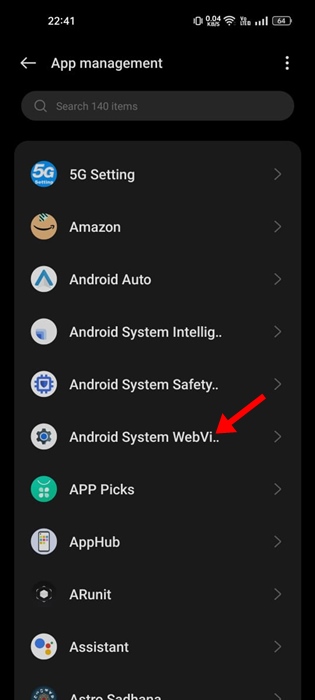
5. Android Sistem WebView uygulaması bilgi ekranında, öğesine dokunun Olanak vermek.

Değişiklikleri yaptıktan sonra, şunları yaptığınızdan emin olun: Android telefonunuzu yeniden başlatın. Bu, özelliği etkinleştirecek ve artık hata mesajı almayacaksınız. 🔄
Samsung Telefonunuzda Android Sistem WebView'ı Etkinleştirin
Daha önce de belirttiğimiz gibi, Samsung telefonda Android System WebView'ı etkinleştirme adımları biraz farklıdır. Dolayısıyla eğer Samsung telefonunuz varsa, şu adımları izleyin.

1. Uygulamayı açın Yapılandırma Samsung telefonunuzda. 📳
2. Ayarlar uygulaması açıldığında, üzerine dokunun Uygulamalar.
3. Uygulamalar'da öğesini bulup dokunun Android Sistem Web Görünümü.
4. Android Sistem WebView uygulaması bilgi ekranında, öğesine dokunun Etkinleştir sol alt köşede.
Bu, Samsung telefonunuzda Android System WebView'ı etkinleştirecektir. Bu özelliği kullanmadan önce telefonunuzu yeniden başlatmayı unutmayın. 🔄
Bu kılavuz, Android telefonlarda 'Android sistem web görünümü devre dışı' hatasını düzeltmek için Android Sistem Web Görünümü'nün nasıl etkinleştirileceğini açıklıyor. Bu konu hakkında daha fazla yardıma ihtiyacınız olursa yorumlarda bize bildirin. Ayrıca bu rehberi faydalı bulduysanız arkadaşlarınızla paylaşmayı unutmayın. 🤝




















